Sāciet skatīšanos lietotnes Apple TV sākuma ekrānā
Lietotnes Apple TV sākuma ekrānā varat sākt skatīties iecienītās filmas, seriālus un sporta pārraides. Atsāciet skatīšanos vietā, kur to pārtraucāt, pārlūkojiet ieteikumus un kolekcijas vai vienkārši sāciet skatīties saturu.
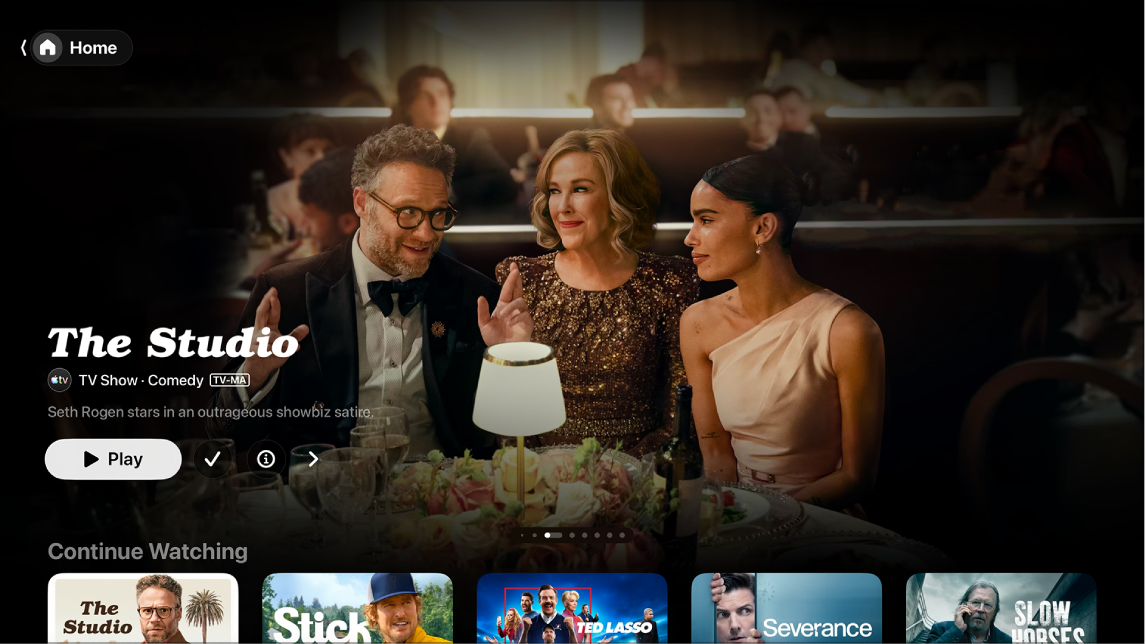
Filmas, seriāla vai sporta pārraides atskaņošana
Atveriet lietotni Apple TV
 Apple TV 4K ierīcē.
Apple TV 4K ierīcē.Atveriet sānjoslu, tad atlasiet Home.
Veiciet jebkuru no tālāk aprakstītajām darbībām.
Ekrāna augšdaļā pārlūkojiet piedāvāto saturu, pēc tam nospiediet atskaņošanas pogu (ja tā ir pieejama).
Atlasiet elementu rindā Continue Watching, lai nekavējoties turpinātu no vietas, kur pārtraucāt skatīšanos.
Piezīme. Sākuma ekrāna rindā Continue Watching tiek rādītas filmas, seriāli un sporta spēļu tiešraides no visām lietotnēm un kanāliem, ko esat pievienojis lietotnē Apple TV. Informāciju par lietotņu un kanālu pievienošanu skatiet šeit: Lietotnes Apple TV iestatījumu pielāgošana Apple TV 4K ierīcē.
Pārejiet lejup, lai skatītu vairāk rindu, tad atlasiet saturu, ko vēlaties skatīties. Kad tiek atvērta attiecīgā satura lapa, atlasiet atskaņošanas pogu (ja tā ir pieejama) vai atlasiet noteiktu sēriju vai reklāmkadrus, ko vēlaties skatīties.
Ja neredzat atskaņošanas pogu, iespējams, būs jāabonē noteikts pakalpojums vai jāiegādājas saturs, lai to skatītos. Ja šis saturs vēl nav izlaists, varat pievienot to skatīšanās sarakstam Watchlist, lai noskatītos vēlāk.
Piedāvātā satura, kanālu un lietotņu, personalizētu ieteikumu un cita satura pārlūkošana
Atveriet lietotni Apple TV
 Apple TV 4K ierīcē.
Apple TV 4K ierīcē.Atveriet sānjoslu, tad atlasiet Home.
Veiciet jebkuru no tālāk aprakstītajām darbībām.
Pārlūkojiet piedāvāto saturu sākuma ekrāna augšdaļā, nospiežot
 , lai caurskatītu saturu. Velciet pa kreisi klikšķināmajā virsmā vai skārienvirsmā, lai pārietu atpakaļ.
, lai caurskatītu saturu. Velciet pa kreisi klikšķināmajā virsmā vai skārienvirsmā, lai pārietu atpakaļ.Pārejiet lejup uz kanālu un lietotņu rindu, lai skatītu kanālus, ko abonējat, vai lietotnes, kuras ir savienotas ar lietotni Apple TV, vai atrodiet jaunus kanālus vai lietotnes, ko savienot.
Lai skatītu lietotnē Apple TV pieejamo video lietotņu sarakstu, sk. Apple atbalsta rakstu Atbalstīto lietotņu pieejamība lietotnē Apple TV.
Ritiniet tālāk lejup, lai skatītu populārāka satura sarakstus, jaunus izlaidumus, īpašas kolekcijas un personalizētus ieteikumus. Varat pielāgot ieteikumu iestatījumus, lai skatītu tikai jums paredzētus vai vairākiem mājsaimniecības locekļiem paredzētus ieteikumus.
Padoms. Kad kāda persona ar jums kopīgo filmu vai seriālu lietotnē Messages, varat to atrast lietotnes Apple TV sākuma ekrāna sadaļā Shared with You. Sūtītāja vārds un ikona tiek parādīta blakus filmai vai seriālam. (Shared with You ieteikumi ierīcē Apple TV 4K tiek rādīti tikai noklusējuma profilam. Lai skatītu kopīgotos ieteikumus Apple TV 4K ierīcē, jums vispirms jāiespējo Shared with You savā iPhone tālrunī vai iPad ierīcē, pēc tam jāapstiprina Apple TV 4K ierīcē.)
Plašāka informācija par seriālu, filmu, sporta pārraidi vai kolekciju
Atveriet lietotni Apple TV
 Apple TV 4K ierīcē.
Apple TV 4K ierīcē.Atveriet sānjoslu, tad atlasiet Home.
Veiciet jebkuru no tālāk aprakstītajām darbībām.
Ekrāna augšdaļā pārlūkojiet piedāvāto saturu, pēc tam atlasiet
 , lai skatītu plašāku informāciju.
, lai skatītu plašāku informāciju.Pārejiet lejup, lai skatītu vairāk rindu, tad atlasiet seriālu, filmu vai sporta pārraidi.
Ja tiek atvērta seriāla, filmas vai sporta pārraides lapa, varat atskaņot saturu (ja tas ir pieejams), iegādāties vai nomāt saturu, pievienot to savam skatīšanās sarakstam Watchlist vai ritināt lejup, lai skatītu noteiktas sērijas, reklāmkadrus, saistītu saturu un papildinformāciju.
Iezīmējiet un atlasiet rindas virsrakstu, lai skatītu visu saturu attiecīgajā kategorijā, vai skatiet plašāku informāciju par kolekciju.
Elementa noņemšana no rindas Watchlist vai pievienošana tai
Kad pievienojat filmas vai seriālus skatīšanās sarakstam Watchlist vēlākai skatīšanai, tie tiek parādīti rindās Continue Watching un Watchlist.
Piezīme. Kad pievienotās sporta pārraides ir tiešraidē, tās tiek rādītas rindās Continue Watching un Watchlist.
Atveriet lietotni Apple TV
 Apple TV 4K ierīcē.
Apple TV 4K ierīcē.Veiciet kādu no tālāk aprakstītajām darbībām.
Pievienojiet saturu rindai Watchlist. Pārejiet uz jebkuru lietotnes Apple TV elementu, nospiediet un turiet klikšķināmajā virsmā vai skārienpaliktnī, lai skatītu vairāk iespēju, tad atlasiet Add to Watchlist.
Elementa noņemšana no rindas Watchlist. Pārejiet uz elementu rindā Continue Watching vai Watchlist, nospiediet un turiet klikšķināmajā virsmā vai skārienpaliktnī, lai skatītu vairāk iespēju, tad atlasiet Remove from Watchlist.
Padoms. Varat arī pievienot saturu skatīšanās sarakstam Watchlist, atlasot
 vai Add to Watchlist, ja redzat šīs opcijas piedāvātajā saturā sākuma ekrāna augšdaļā.
vai Add to Watchlist, ja redzat šīs opcijas piedāvātajā saturā sākuma ekrāna augšdaļā.